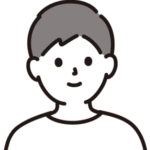
AladdinX(ポップインアラジン)でYouTubeって見れられるの?
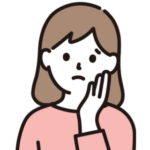
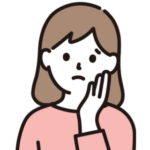
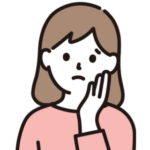
YouTubeを倍速で再生できない
AladdinX(ポップインアラジン)を使って大きな画面でYouTubeを見たいですよね。
そこで、この記事ではAladdinX(ポップインアラジン)でYouTubeを見る方法について解説していきます。
この記事を読めば、AladdinX(ポップインアラジン)でYouTubeを使いこなせるようになります。
投影画像のスクリーンショット方法やエラー発生時の対応も解説。
あなたもプロジェクターで大きく映し出したライブ映像や推しを見てチルい時間を過ごしください。
YouTubeをAladdinX(ポップインアラジン)で見る方法


外付け機械不要で見られる
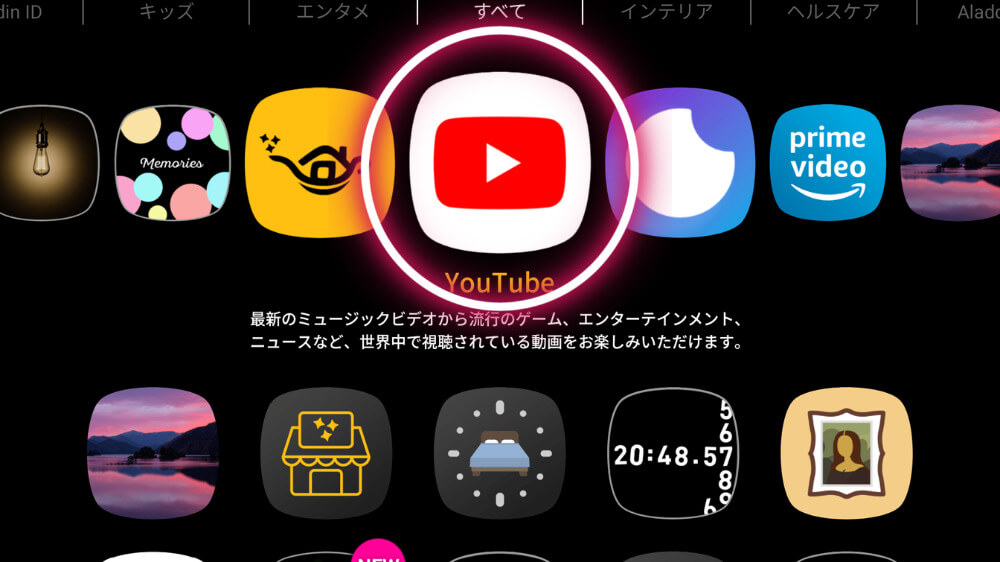
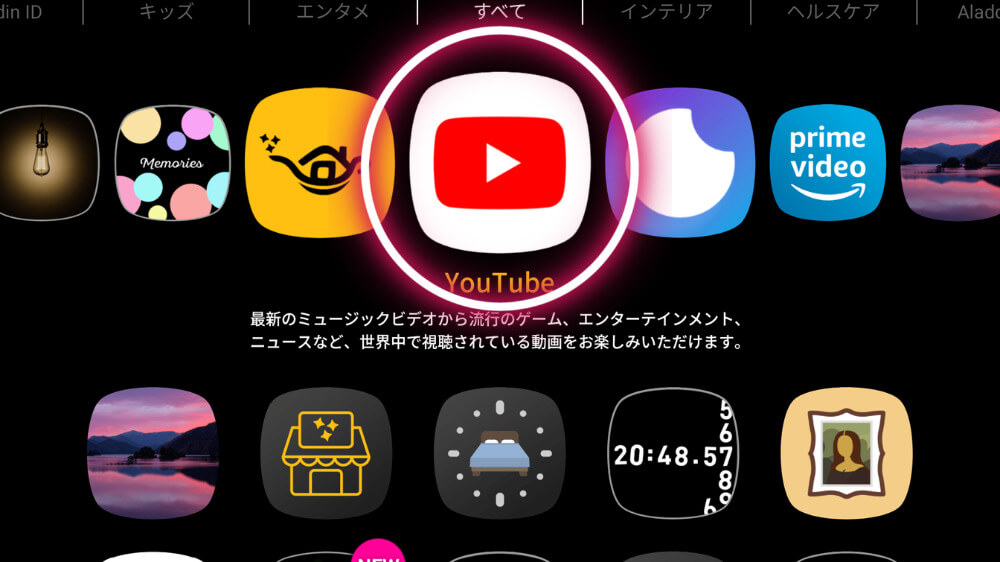
AladdinX(ポップインアラジン)にはYouTubeをすぐに視聴できます。
YouTubeはAladdinX(ポップインアラジン)のホーム画面に標準装備されているので、特別な操作の必要はありません。



外付けの装置やコードがなくてYouTubeが見れられないなんて事態にはならないので安心してください。
AladdinX(ポップインアラジン)があるだけで、大画面と上から降り注ぐ音楽を体験できるからおすすめです。
YouTubeへログイン
なにもしなくてもYouTubeの視聴を開始できますが、ログインすると好みの動画が表示されます。
①左上のログイン(👤)を選択
画面が切り替わると、ログインして自分好みにカスタマイズと表示されます。
スマホでQRコードを読み取る
「コードをスキャンまたは入力」と「リモコンを使用」の選択肢がありますが、QRコードの読み取りが一番かんたんです。
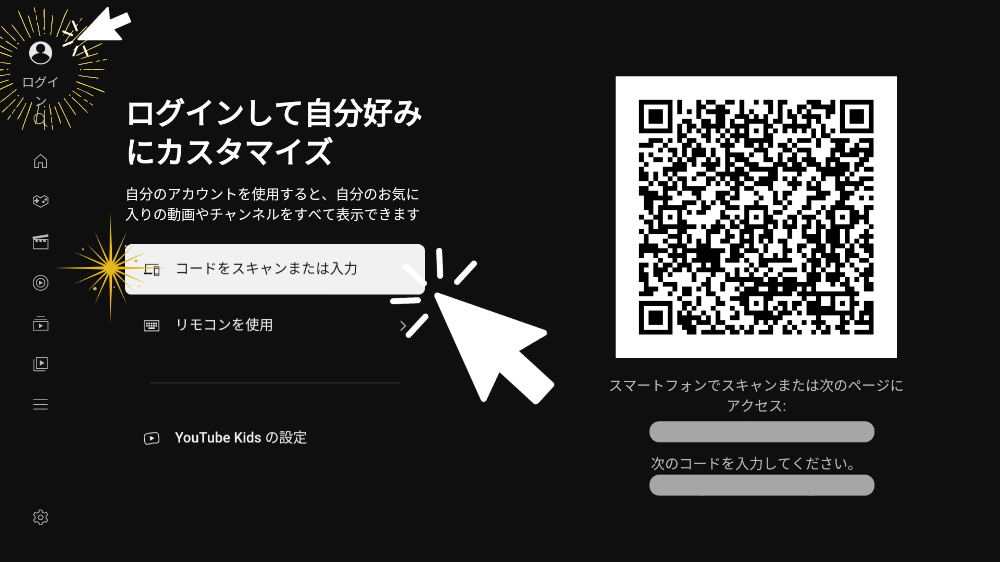
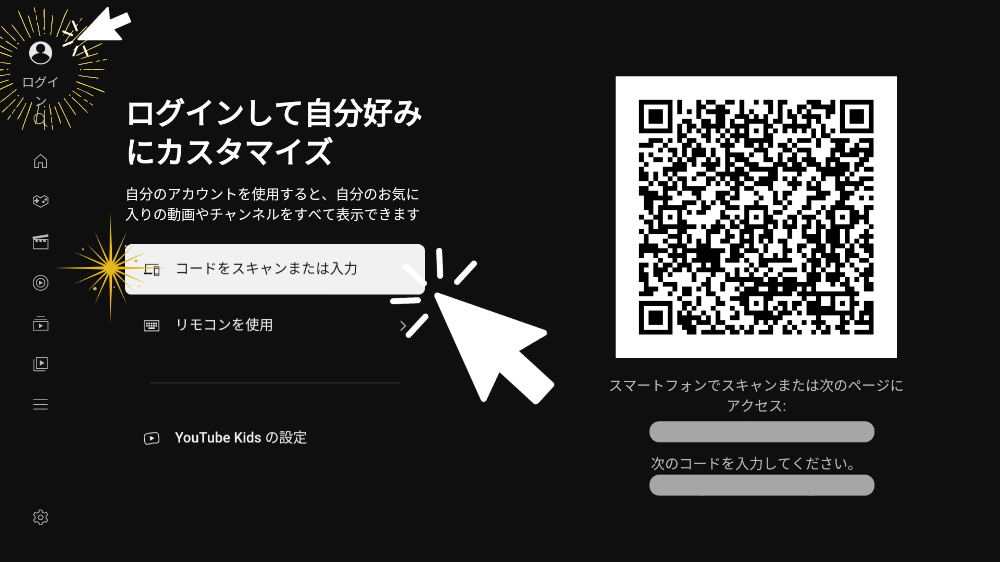
ログイン
AladdinX(ポップインアラジン)で投影されているコードとスマホに表示されているコードが同じなら「続行」を選択します。
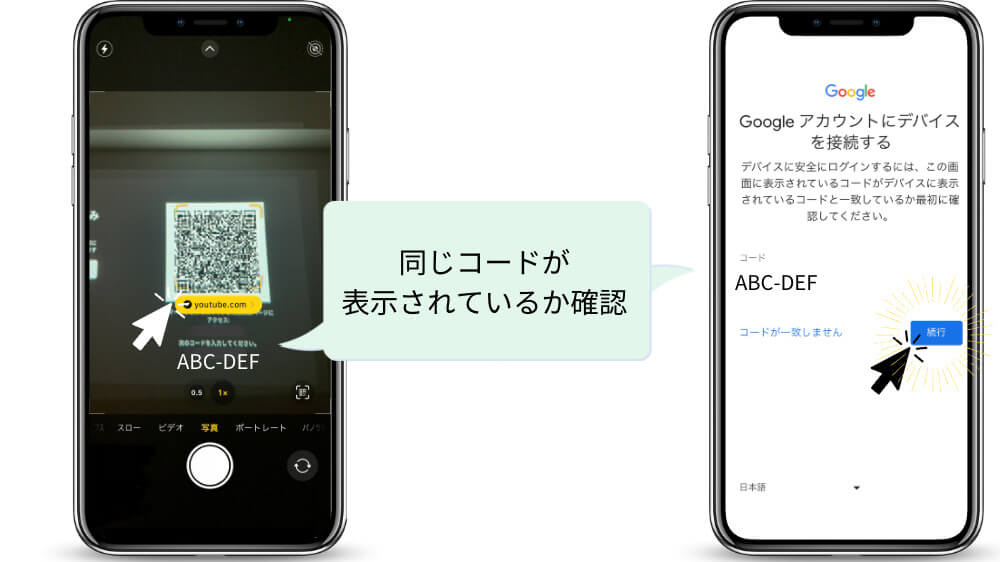
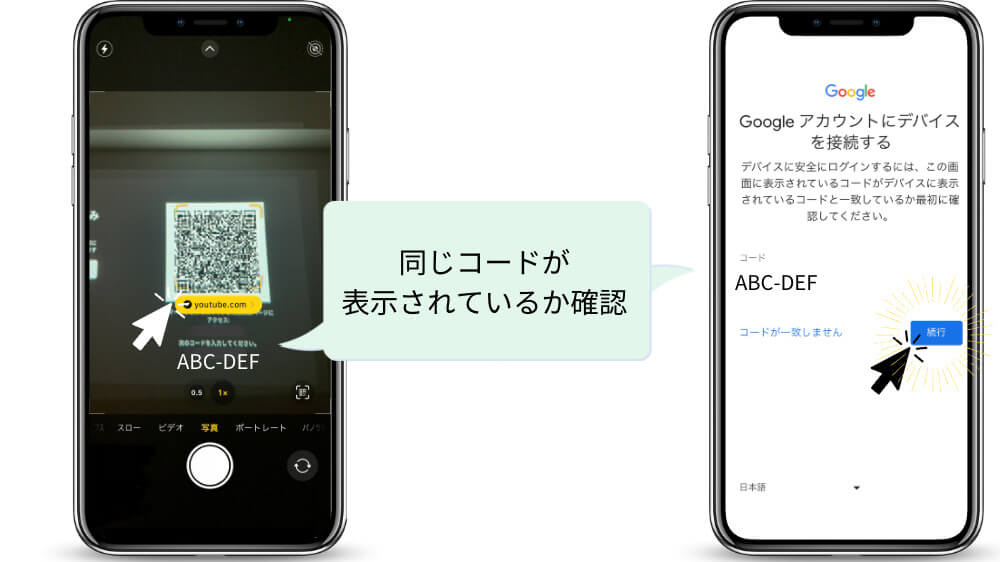
投影されているコードとスマホに表示されているコードが違うなら「コードが一致しません」を選択します。
スマホに表示される指示にしたがって入力
スマホの画面に表示されている指示に従い、進めていくと接続が完了します。
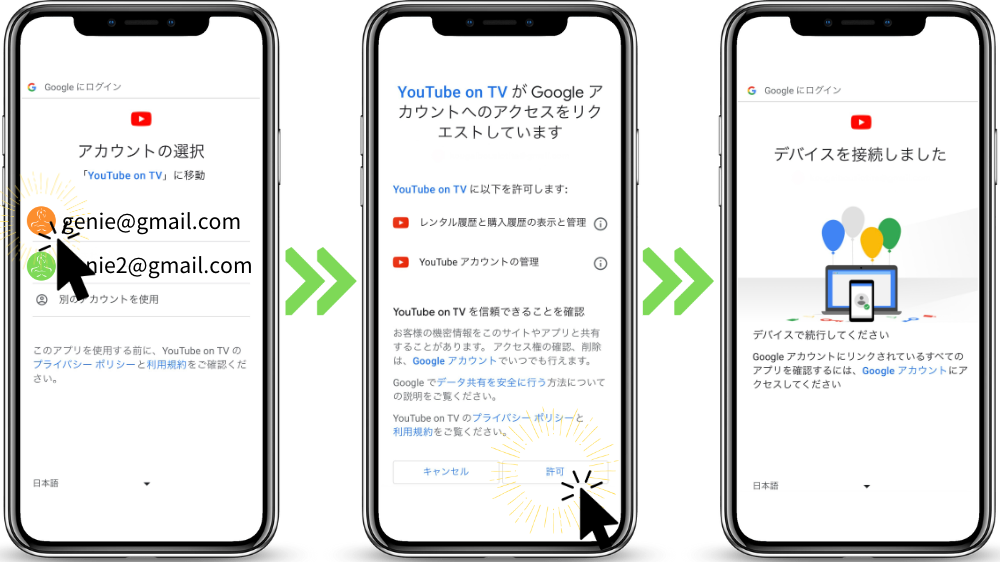
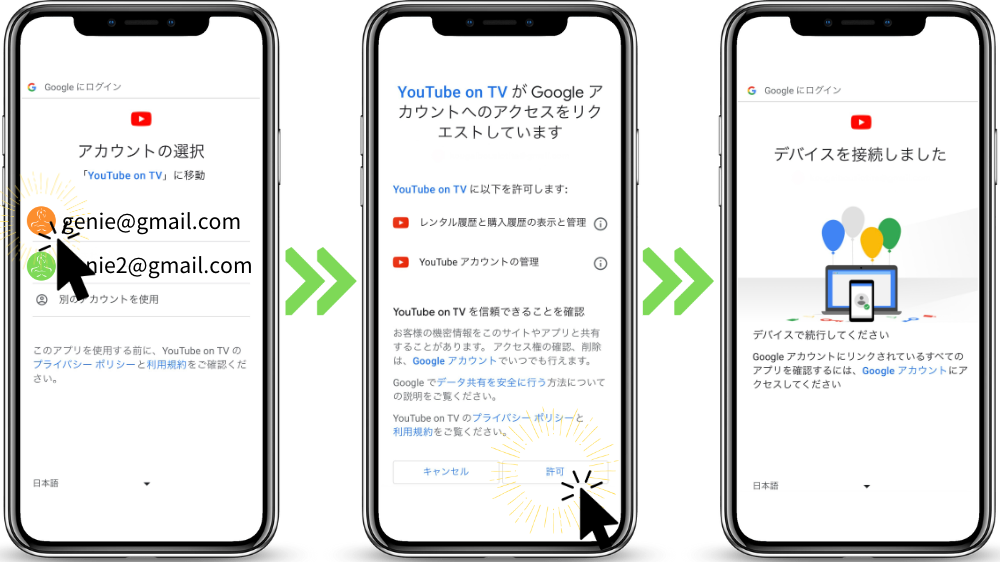
YouTubeをAladdinX(ポップインアラジン)で見る時はスマホでの操作が便利
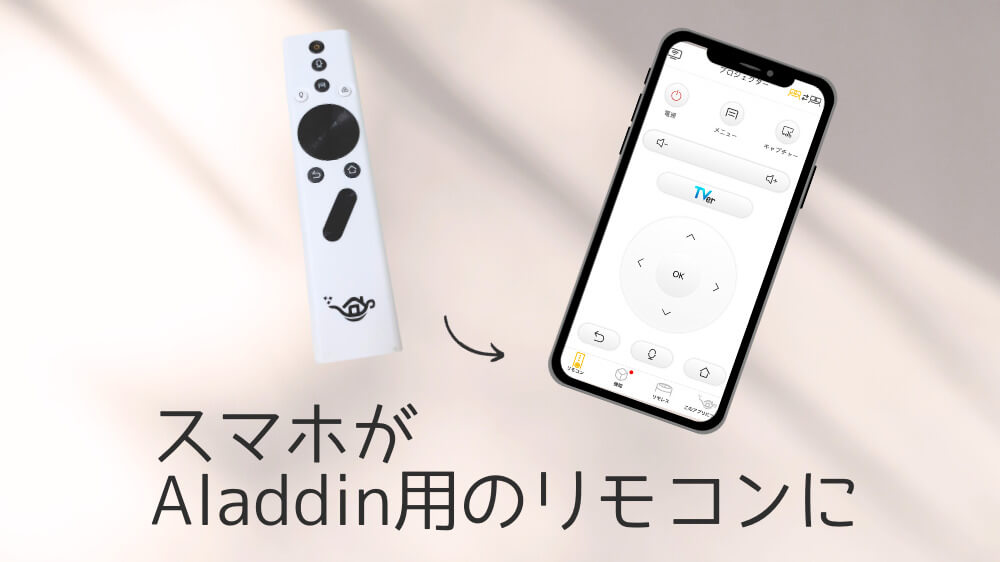
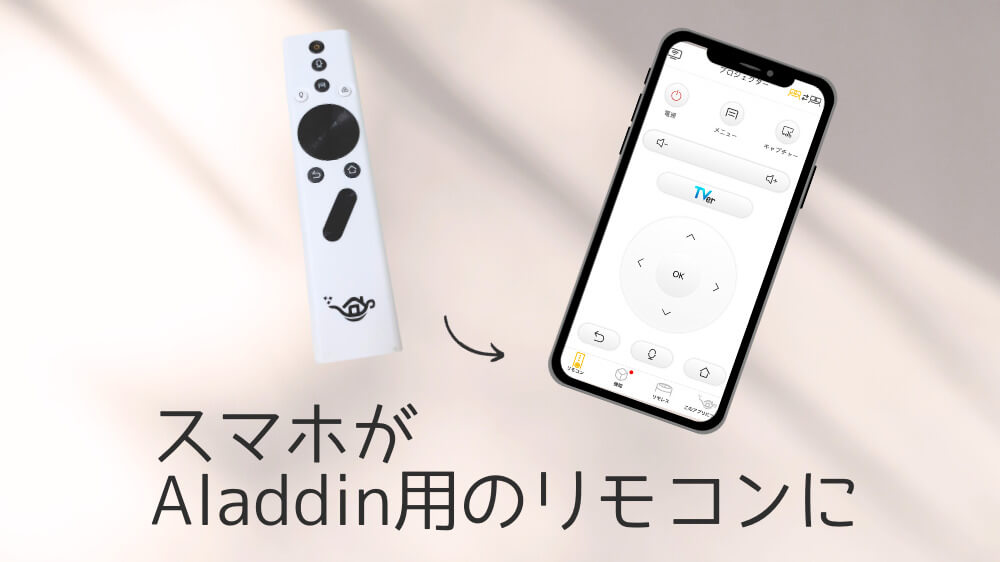
AladdinX(ポップインアラジン)付属のリモコンで操作できますが、スマホからも操作可能です。
スマホのAladdinX(ポップインアラジン)操作アプリなら利用できる機能が増えます。
例えば、スクショや照明の細かい設定は付属のリモコンではできません。
AladdinX(ポップインアラジン)操作アプリをスマホにダウンロードすれば、新たな機能が利用できるようになり、利便性が向上します。
スマホアプリのダウンロード
Aladdin Xアプリをダウンロードすれば、すぐにスマホがAladdinX(ポップインアラジン)のリモコンになります。
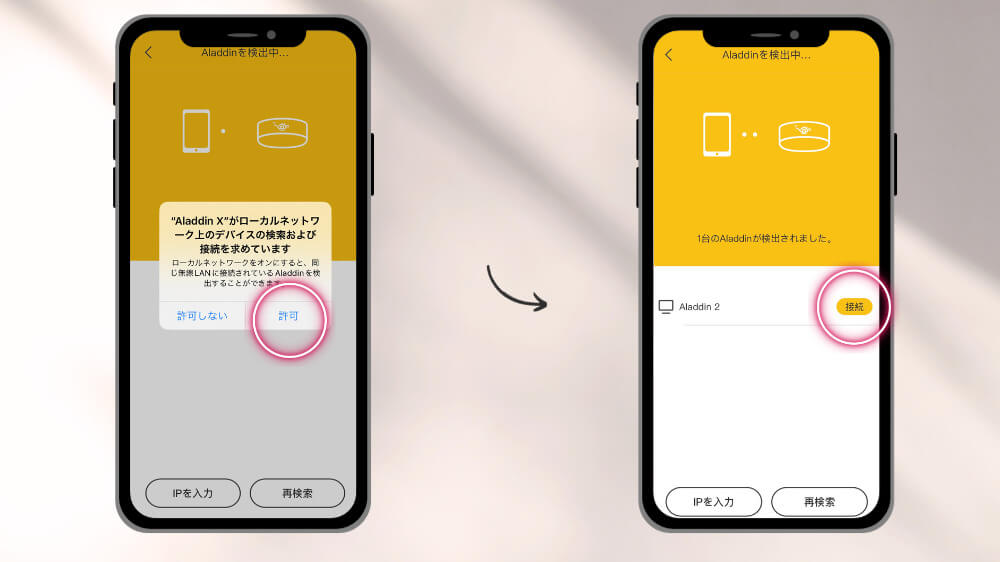
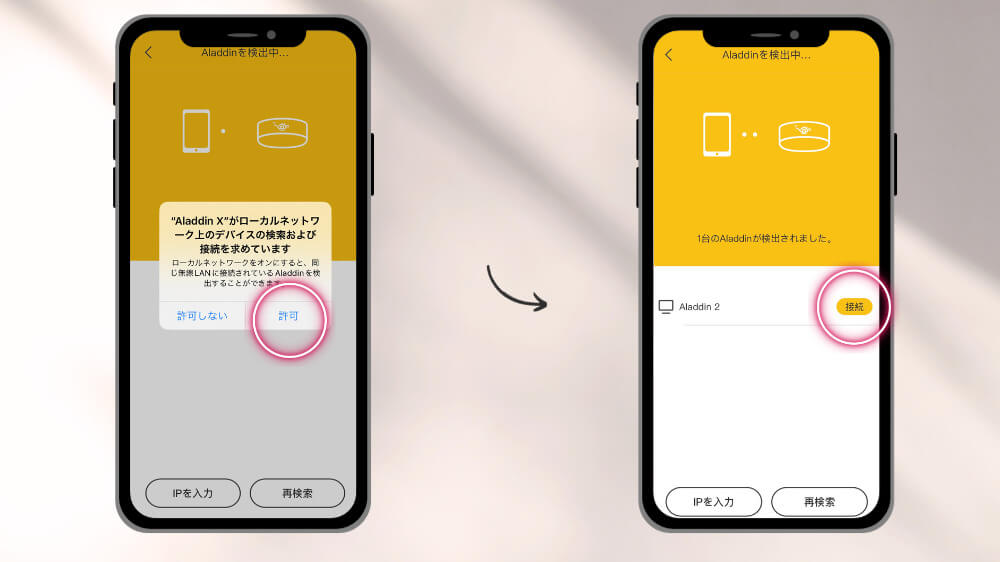
Aladdin Xがローカルネットワーク上のデバイスの検索および接続を求められるので許可します。
表示されたAladdinX(ポップインアラジン)と接続するだけで、リモコンとして使えるようになります。
スクショ(キャプチャー)ができる
AladdinX(ポップインアラジン)のスマホアプリならスクショもできちゃいます。
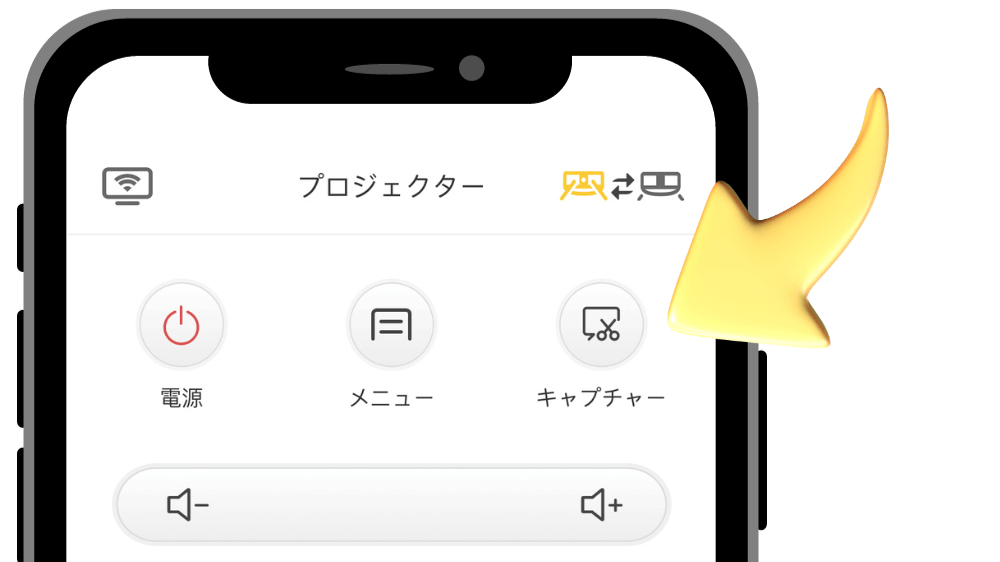
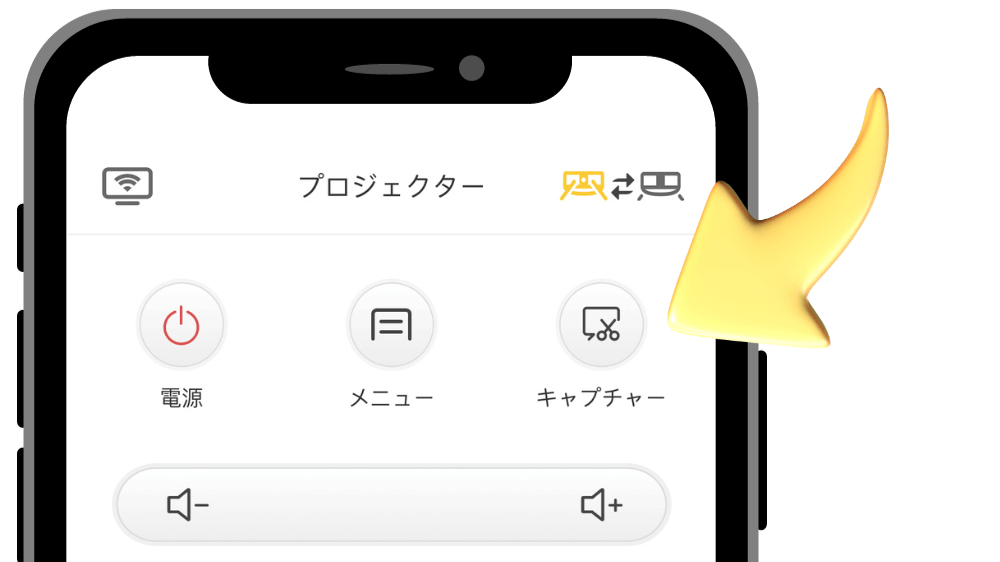
スクショのやり方は、スマホアプリ右上のキャプチャーボタンを押すだけ。
スクショができないとYouTubeで初めて聴く音楽や映像が流れてきても、もたもたしていると次の映像に変わってしまうことも。
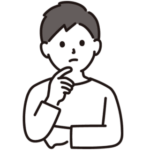
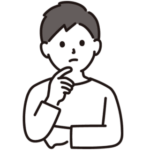
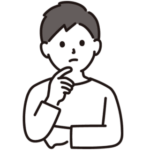
写真を撮る手もあるけど、焦って文字がブレちゃて、、、
スクショなら投影している映像もより鮮明になるので、タイトルや説明などの小さな文字もかんたんに残せます。
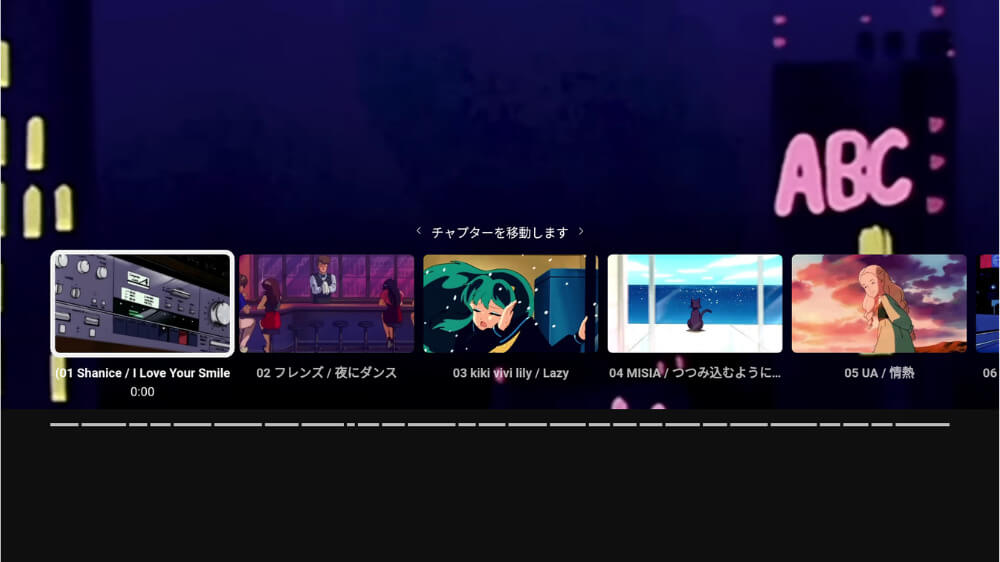
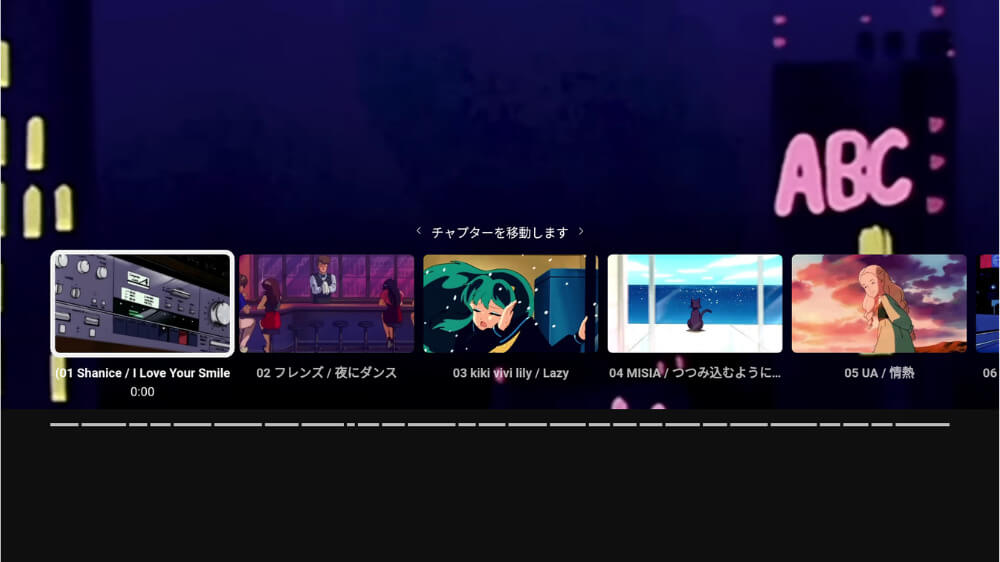
リモコンが操作性が高まる
AladdinX(ポップインアラジン)用のスマホアプリを使い始めてから、プロジェクターがさらに身近なものになりました。
映像を見たい時にリモコンが近くにないと、結局スマホで視聴していましたが、今はスマホでAladdinX(ポップインアラジン)を操作して壁に映し出せます。
音量調節・ストップ・再生もスマホからコントロールできるので便利です。



常に持ち歩いているスマホなら、リモコンが行方不明になりにくいですよ。
フリック入力ができる
AladdinX(ポップインアラジン)のスマホアプリなら、フリック入力もできるのでややこしい入力から解放されます。
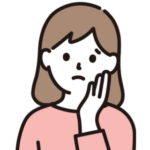
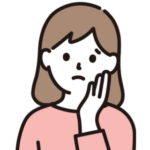
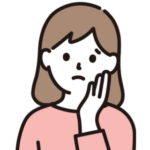
なぜかYouTubeはフリック入力でできないから、不便です。
AladdinX(ポップインアラジン)で見るYouTubeで出来ること
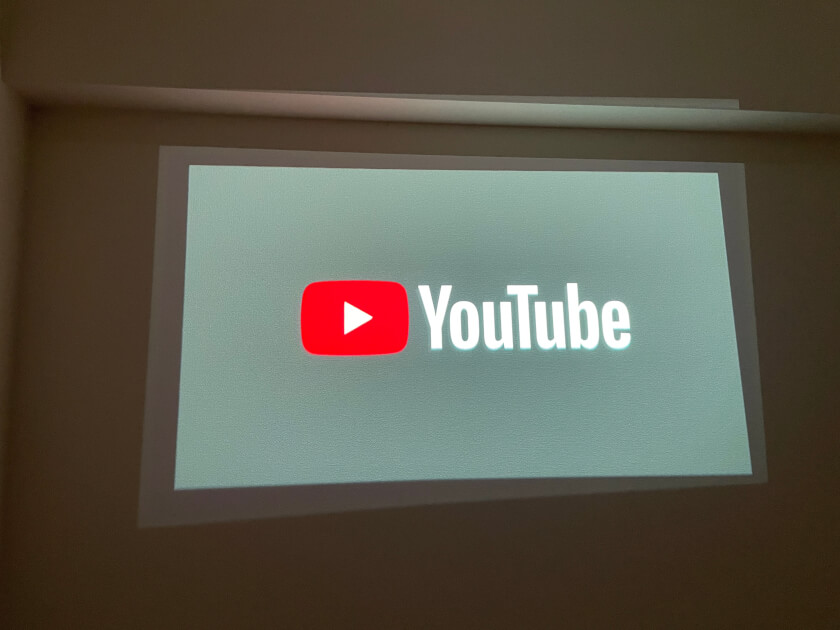
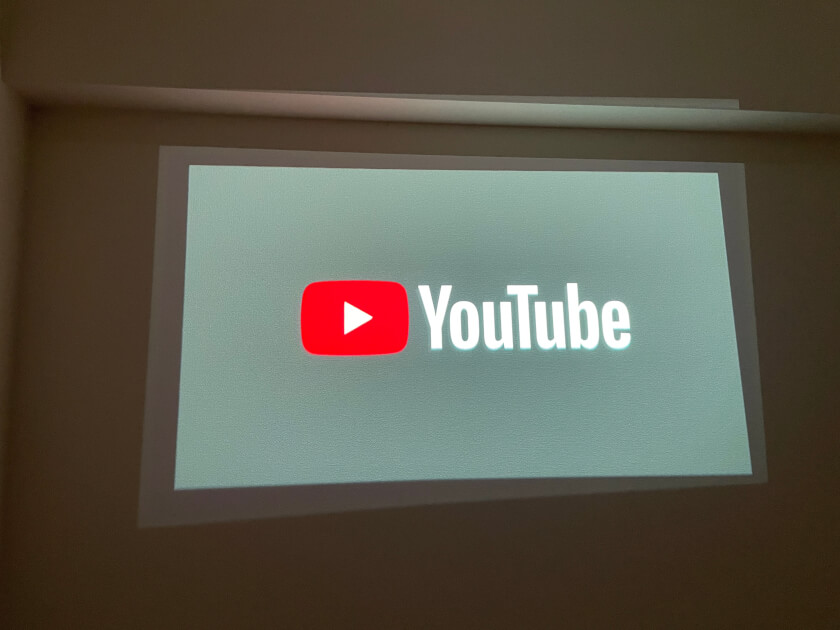
- 早送り・巻き戻しはできる
- チャンネル登録や高評価を付けれる
- コメントを読める
早送り・巻き戻しはできる
早送り・巻き戻しは可能です。
AladdinX(ポップインアラジン)でYouTubeを早送りする
1:リモコンの上矢印を押すと状況進行バーを表示。
2:早送りなら右矢印、巻き戻しなら左矢印を長押しして希望の位置まで移動。
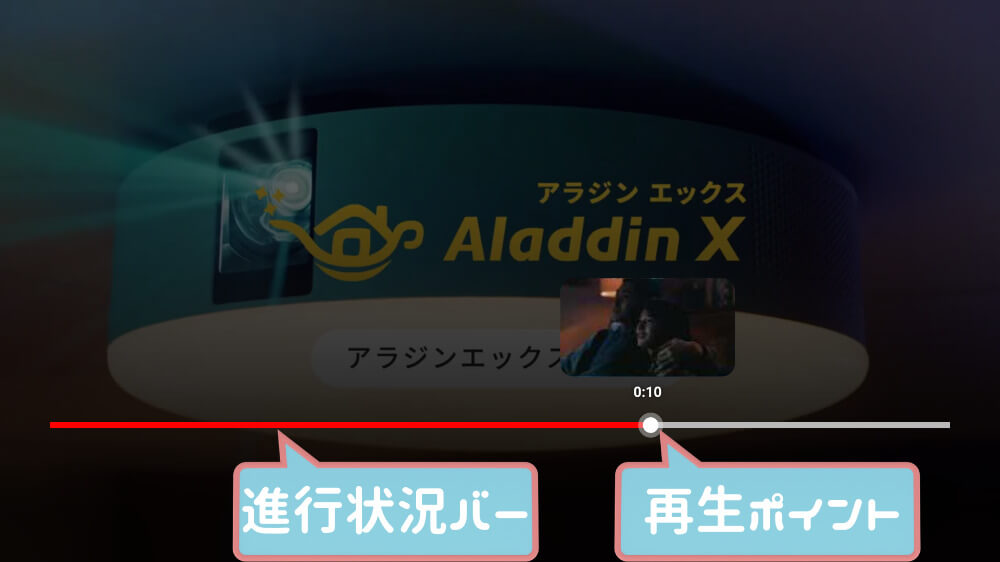
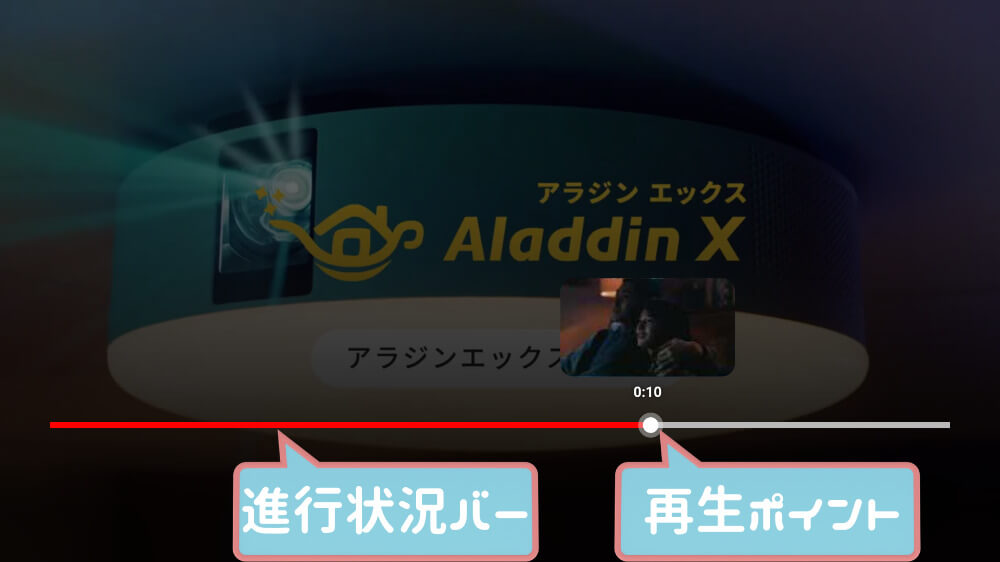
スマホのリモコンアプリでの操作
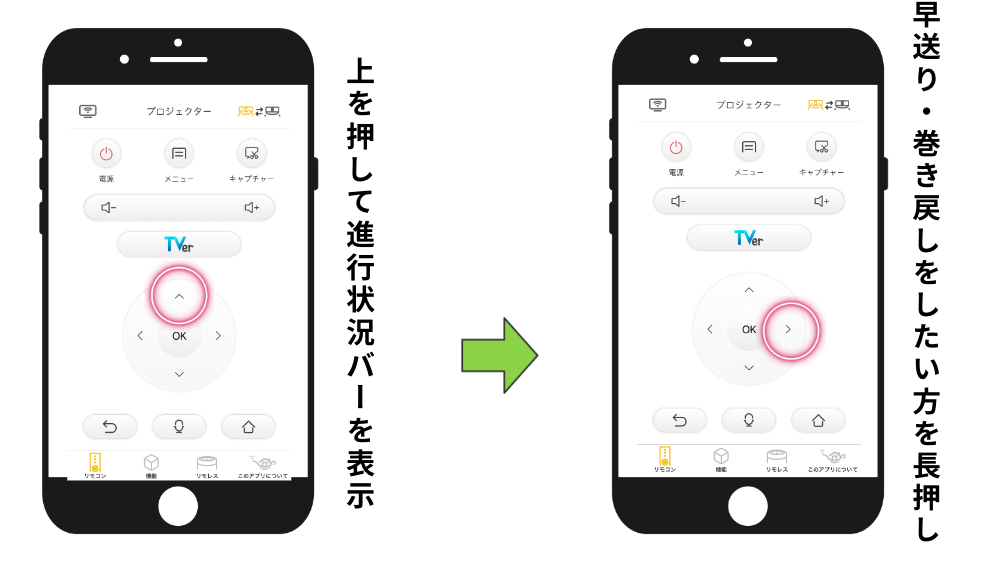
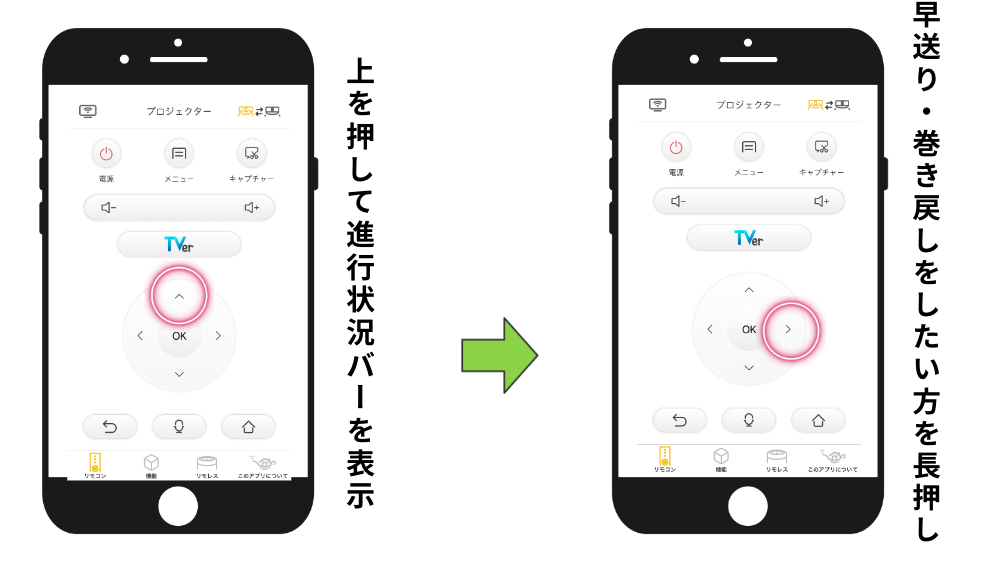
Aladdin専用リモコンでの操作
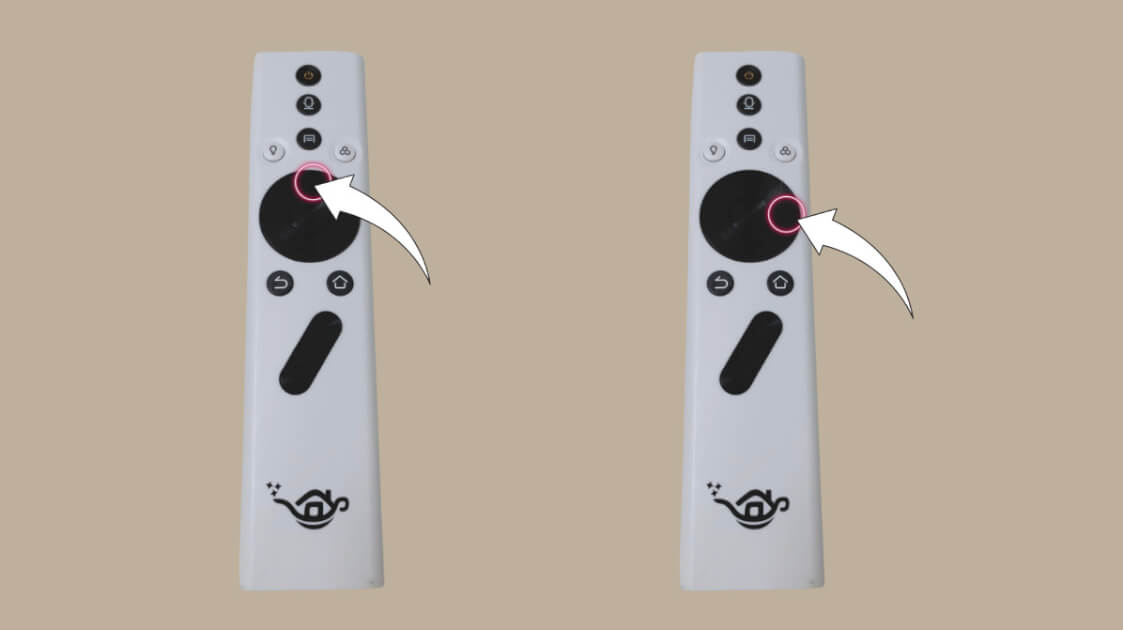
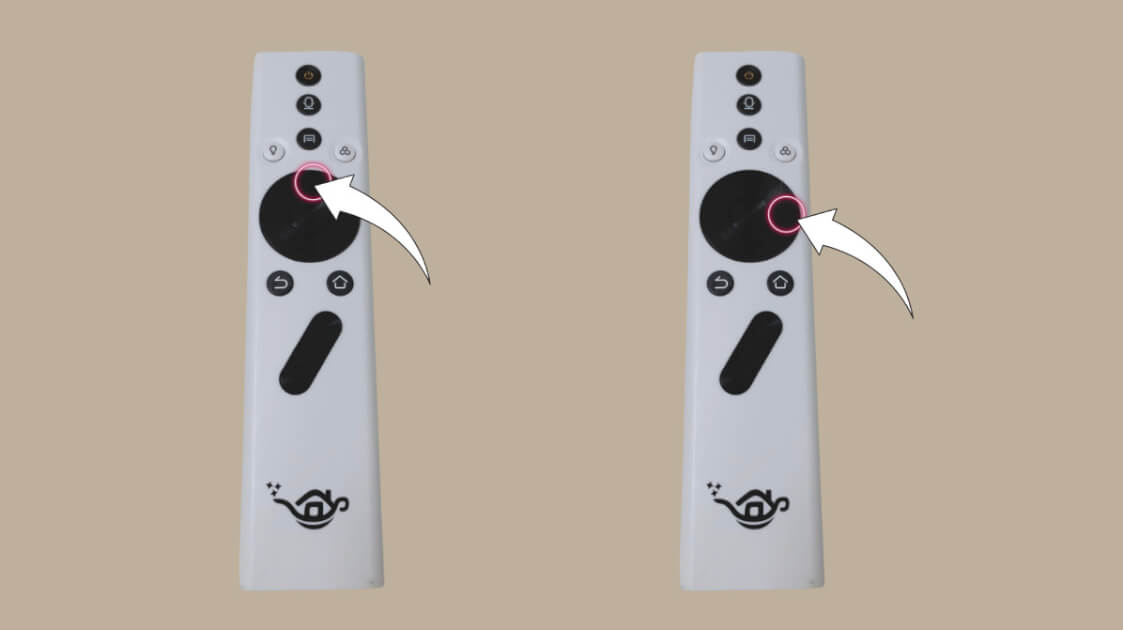
チャンネル登録や高評価を付けられる
AladdinX(ポップインアラジン)でもYouTubeを見ながらさまざまな機能を利用可能。
動画を再生中にリモコンの上矢印を押すと状況進行バーの上に各種ボタンが表示されます。
- チャンネル詳細
- 字幕
- いいねボタン
- 保存
- その他設定(画質・報告・フィードバック・統計情報)
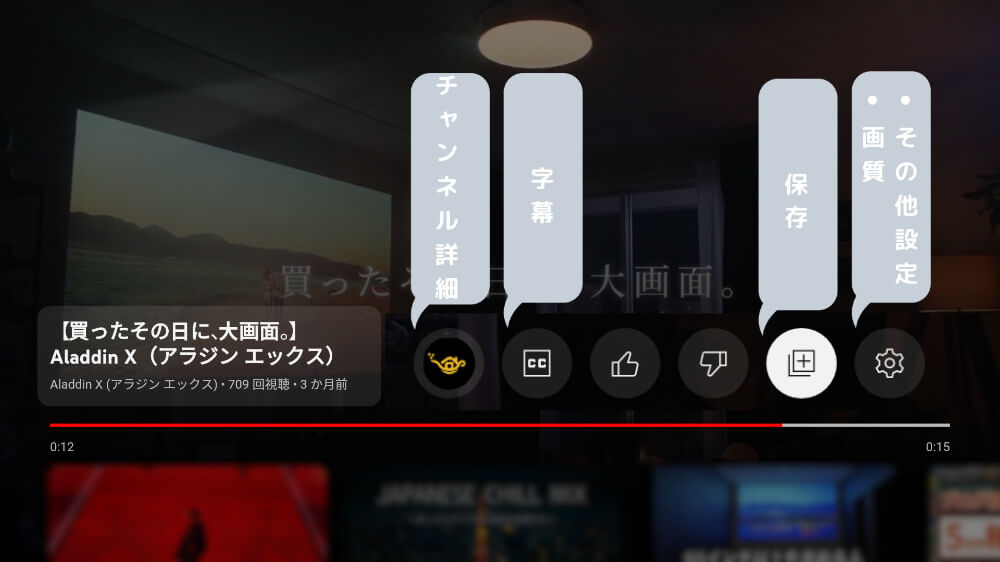
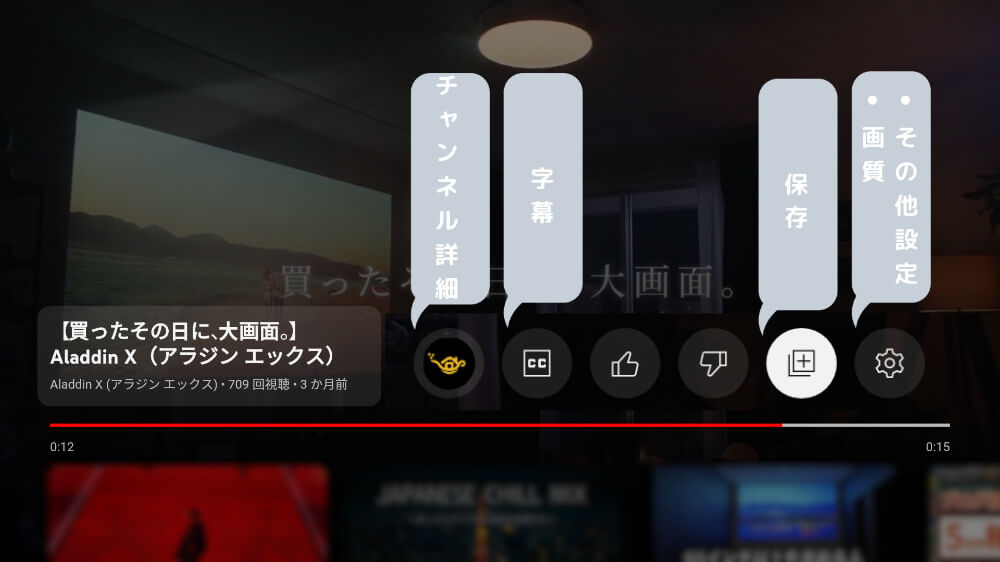
コメントを読める
AladdinX(ポップインアラジン)でもYouTubeのコメントを見られます。
動画を再生中にリモコンの上矢印を2回押すと、動画のタイトルを選択してリモコンのOKを押します。
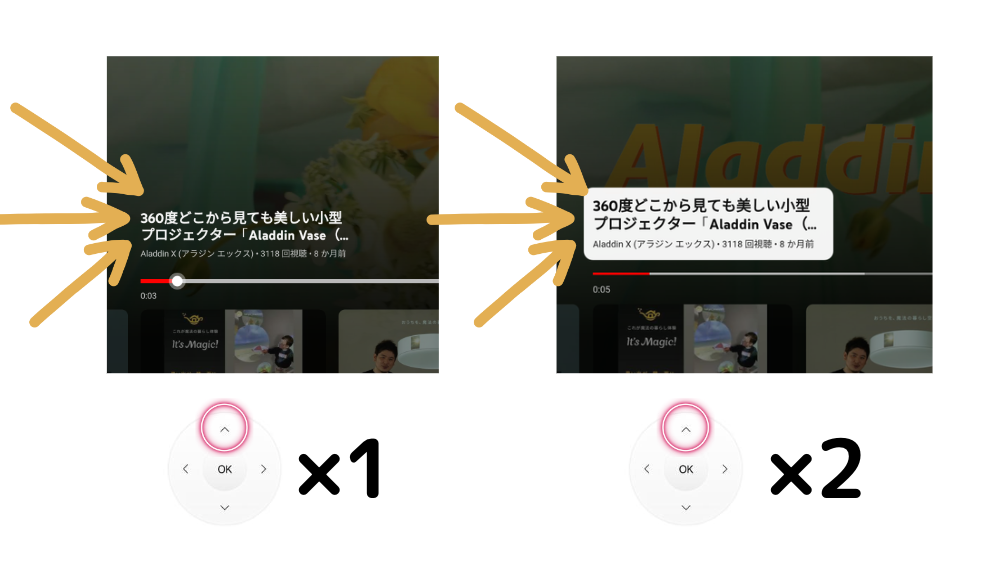
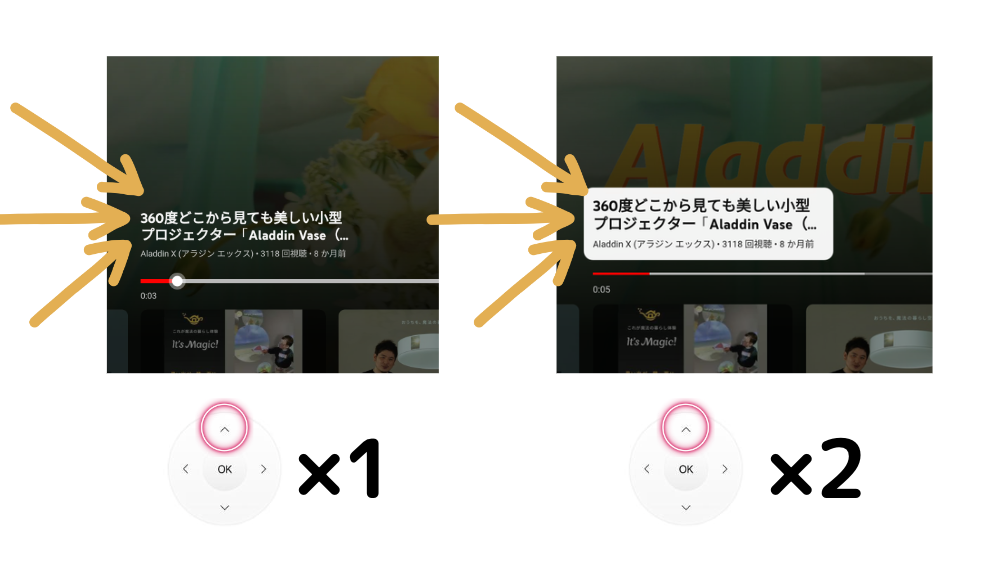
コメントを選択します。
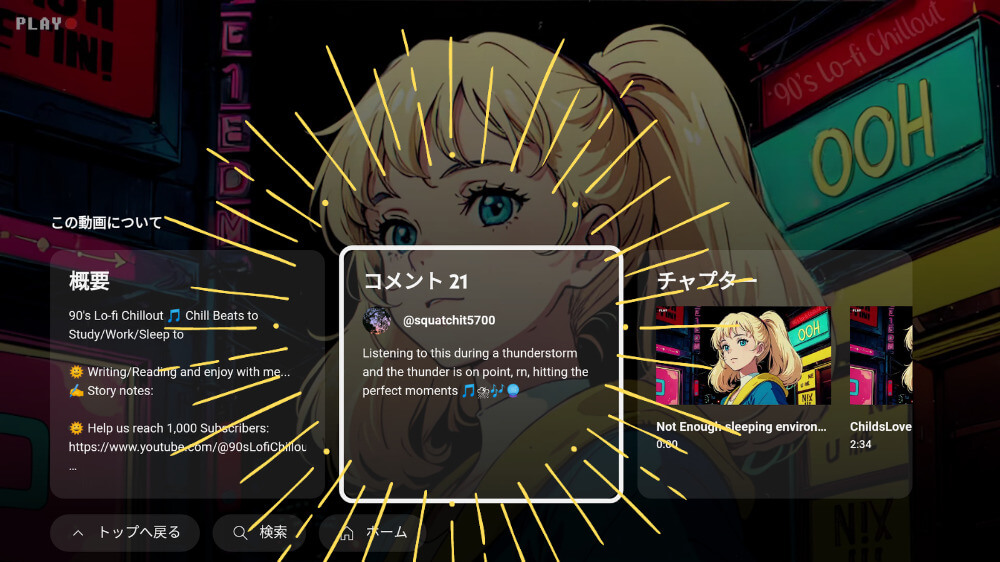
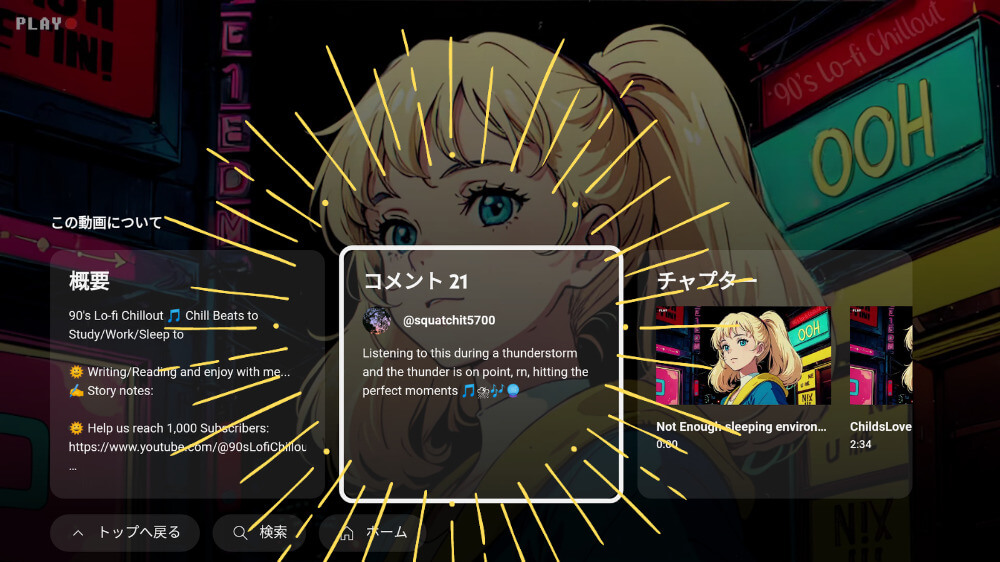
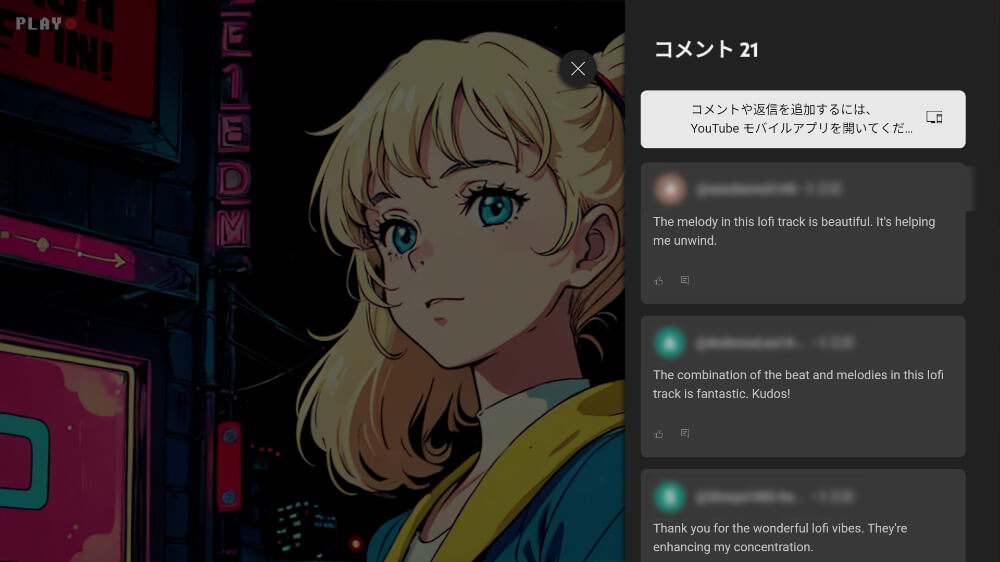
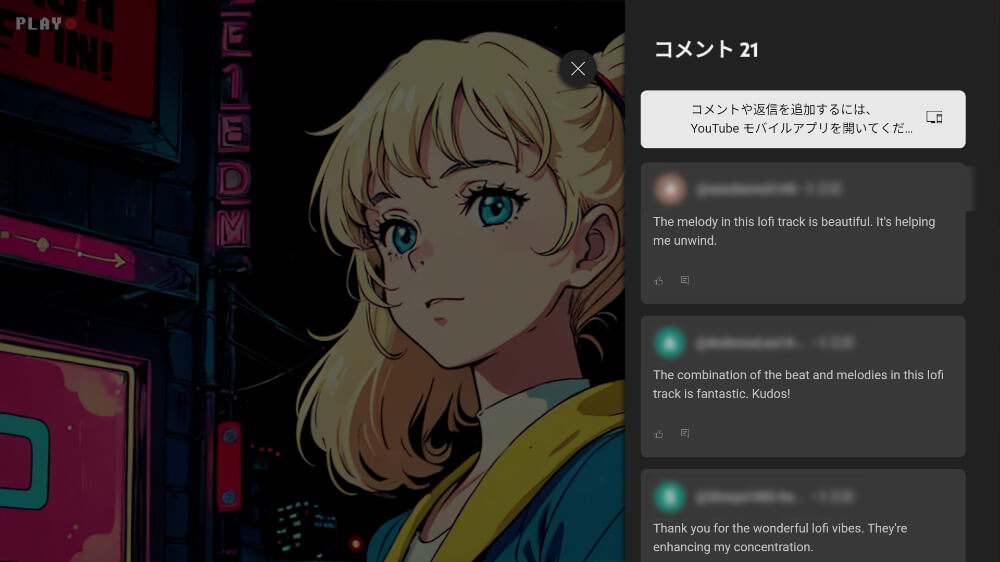
コメント欄への投稿はできません。
AladdinX(ポップインアラジン)で見るYouTubeで出来ないこと


AladdinX(ポップインアラジン)で簡単にYouTubeを見れますが、一部使用できない機能を説明します。
コメント投稿機能はない
AladdinX(ポップインアラジン)にコメントを投稿する機能はないので、見る専用です。
YouTube musicはない
2023年6月時点では、YouTube musicはありません。
AladdinX(ポップインアラジン)はYouTube、YouTube kidsのみの搭載です。
倍速再生で見られない
2023年6月時点ではAladdinX(ポップインアラジン)はYouTubeを倍速再生で視聴できません。
どうしても、ポップインアラジンでYouTubeをみたい人は↓を試してみてください。
YouTubeを倍速で見る方法
ポップインアラジンのYouTubeアプリには倍速再生機能が搭載されていません。
しかし、どうしてもポップインアラジンでYouTubeを見たい人はこの方法を試してみてください。
- iPhoneとポップインアラジンをミラーリング接続する
- iPhoneのYouTubeアプリで動画を2倍速に設定する
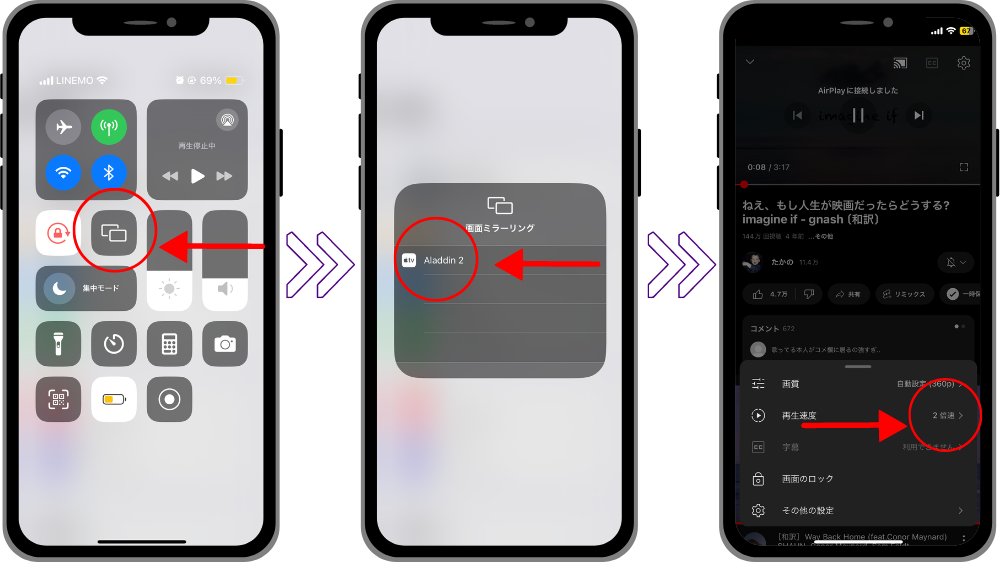
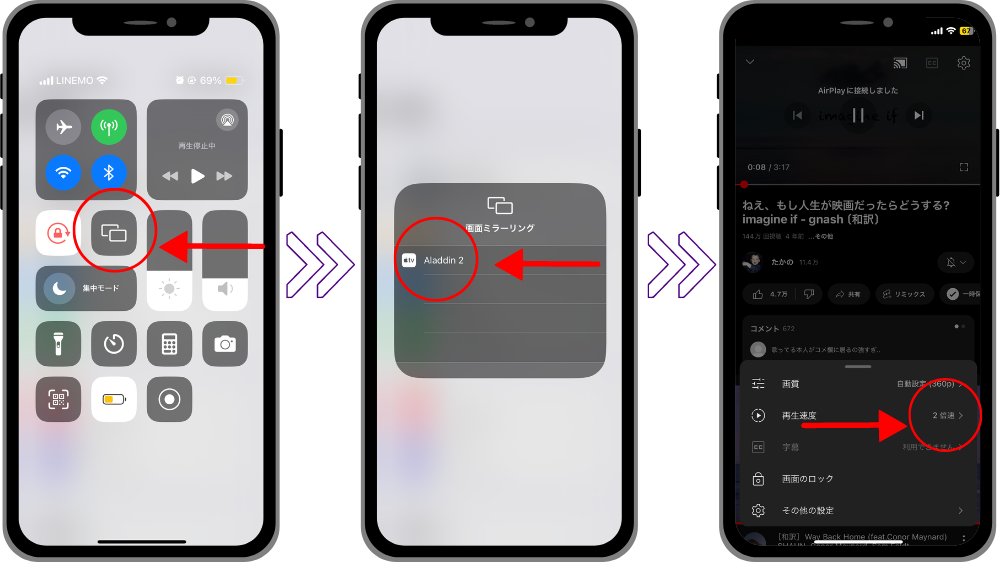
ミラーリングにより、ポップインアラジンでも倍速再生が反映されます。
- この方法は非公式なため、エラーが発生しやすいです
- エラーが発生したら、ホーム画面に戻って再度試してみてください
どうしてもYouTubeをポップインアラジンで倍速で見たい人だけにおすすめのやり方です。
AladdinX(ポップインアラジン)でYouTubeが見れない時


YouTubeアプリをダウンロード
旧タイプにはYouTubeアプリは標準装備されていません。
アラジンストアからアプリをダウンロードすれば使えます。
AladdinX(ポップインアラジン)を再起動
AladdinX(ポップインアラジン)を再起動しましょう。
AladdinX(ポップインアラジン)に繋がっている壁のスイッチをOFFにして、しばらく待ってから電源をつけてください。
Wi-Fiの電源を切る
AladdinX(ポップインアラジン)には問題がないのに、YouTubeが見れない・止まるなどの不具合があるなら、Wi-Fiが原因かもしれません。
Wi-Fiルーターの冷却再起動(コールドブート)を試しましょう。



再起動をする前に、アラジンの電源をOFFにしてください。
- 電源を切る: Wi-Fiルーターの電源ボタンをOFFに切ります。通常、ルーターの背面や側面に電源ボタンがあります。
- 電源ケーブルを抜く: 電源ケーブルをコンセントから抜きます。これにより、ルーターが完全に電源から切断されます。
- 待つ: ルーターを10分間ほど放置して冷却し、すべてのキャッシュや一時データがクリアされるのを待ちます。これにより、ルーターは新たな起動状態で再始動することができます。
- 電源を入れる: 待機時間が経過したら、電源ケーブルを再びコンセントに差し込んでルーターの電源を入れます。
この記事も参考にしてみてください。


まとめ:AladdinX(ポップインアラジン)でYouTubeを楽しもう


AladdinX(ポップインアラジン)でも追加の機器は不要でYouTubeを視聴できます。
この記事では、下記について書きました。
- YouTubeにログインして視聴する方法
- スマホをリモコンにする方法。
- できること
- できないこと
AladdinX(ポップインアラジン)の大画面でYouTubeを見るのはテレビとは違った楽しみがあります。
この機会にAladdinX(ポップインアラジン)を購入を検討してみてください。
















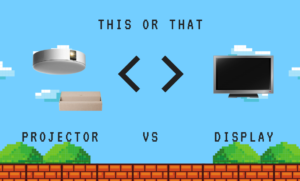

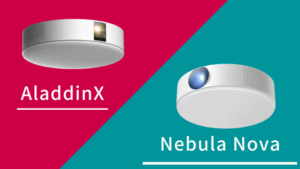

コメント